Personalize legendas, organize aplicativos e muito mais.
Você tem muitas opções quando se trata de instalar aplicativos de streaming na sua televisão: você tem caixas e dongles de todos os tipos, além de software integrado que roda na sua TV e, na maioria das vezes, também pode transmitir vídeos e áudio diretamente do seu telefone.Mesmo com tantas opções disponíveis na Amazon, Apple, Google e outras, o Roku continua sendo uma das escolhas mais populares, com suas caixas e dispositivos de streaming acessíveis . Ele também está disponível como um sistema operacional integrado em alguns aparelhos de TV. A plataforma é rápida, simples e suporta quase todos os serviços de streaming disponíveis.
Se você tem um ou dois Roku em sua vida, essas dicas e truques devem ajudá-lo a ir além da tarefa básica de iniciar seus aplicativos de streaming e a aproveitar melhor seu hardware, não importa se você acabou de desembalar seu primeiro dispositivo Roku ou se já usa um há anos.
Veja as legendas no replay
Talvez você não queira legendas ocultas o tempo todo, mas pode habilitá-las sempre que voltar para verificar algo: na tela inicial, selecione Configurações > Acessibilidade > Modo de legendas > Em repetição para habilitar isso. Observe que o aplicativo de streaming que você está usando precisa suportar o recurso também, então ele pode não funcionar em todos os lugares.
Organize seus canais
Esta é uma simples e eficaz que você pode não ter conseguido fazer: você pode organizar os blocos na tela inicial para que seus aplicativos mais usados fiquem mais próximos do topo e sejam mais fáceis de acessar. Selecione qualquer bloco na tela inicial, pressione o botão de estrela no seu controle remoto para abrir o menu de contexto, e você verá as opções Mover aplicativo e Mover aplicativo para o topo .
Obtenha o aplicativo Roku no seu telefone
Você sabia que pode obter o Roku no seu telefone? Existem aplicativos oficiais disponíveis para Android e iOS , e eles podem ser úteis de várias maneiras — principalmente substituindo seu controle remoto Roku, se você o perder. Você também pode pesquisar conteúdo e aplicativos no seu smartphone, o que é mais fácil de fazer com um teclado completo do que com os botões do controle remoto.Coloque suas fotos na tela grande
Você nem sempre estará assistindo a filmes e programas no seu Roku, é claro — e quando seu dispositivo de streaming não estiver fazendo mais nada, você pode obter imagens da sua biblioteca do Google Fotos na sua TV. Para configurar isso, você precisa ir para a página Photostreams no site do Roku, entrar usando sua conta e seguir as instruções online.Ativar o modo convidado
É ótimo ter convidados, mas não deixe que eles estraguem suas recomendações e o progresso da visualização. Você pode colocar seu dispositivo Roku no Modo Convidado abrindo Configurações no menu principal do Roku e escolhendo Modo Convidado > Entrar no Modo Convidado . Você será desconectado de todos os seus aplicativos, e o dispositivo Roku será reiniciado, pronto para outra pessoa usá-lo.
Ouça com fones de ouvido
Se você tem um par de fones de ouvido Bluetooth sem fio e um dispositivo Roku que suporta Bluetooth , você pode parear os dois para uma audição de áudio privada — útil se você não quiser perturbar ninguém ao seu redor. Você pode fazer isso indo para Configurações no menu principal do Roku, então escolhendo Controles remotos e dispositivos > Fones de ouvido sem fio .Configurar uma lista de observação
Muitas vezes, haverá momentos em que você verá algo interessante, mas não terá tempo para assistir imediatamente, e é aí que o recurso de lista de observação do Roku pode ajudar. Selecione qualquer filme ou programa na tela inicial e, na página de listagem, use o botão Salvar para adicioná-lo à sua lista: Você pode então escolher Salvar lista no menu principal para ver o que salvou.
Espelhe sua tela de dispositivos Apple
Os sticks, caixas e TVs Roku vêm com suporte para o padrão Apple AirPlay integrado, para que você possa transmitir áudio e vídeo de dispositivos Apple ou até mesmo espelhar a tela do seu Mac na tela grande. No Roku, escolha Configurações , depois Apple AirPlay e HomeKit para ter certeza de que está tudo pronto e, em seguida, selecione o botão AirPlay no seu hardware Apple.
Encontre as opções de aluguel mais baratas
Se você está a fim de alugar um filme, então você tem uma série de serviços de streaming diferentes para escolher — todos os grandes oferecem aluguel de filmes além do conteúdo que você recebe com sua assinatura. Use a opção Pesquisar no menu principal do Roku para procurar um título e comparar os diferentes preços em todos os serviços em que você está inscrito.
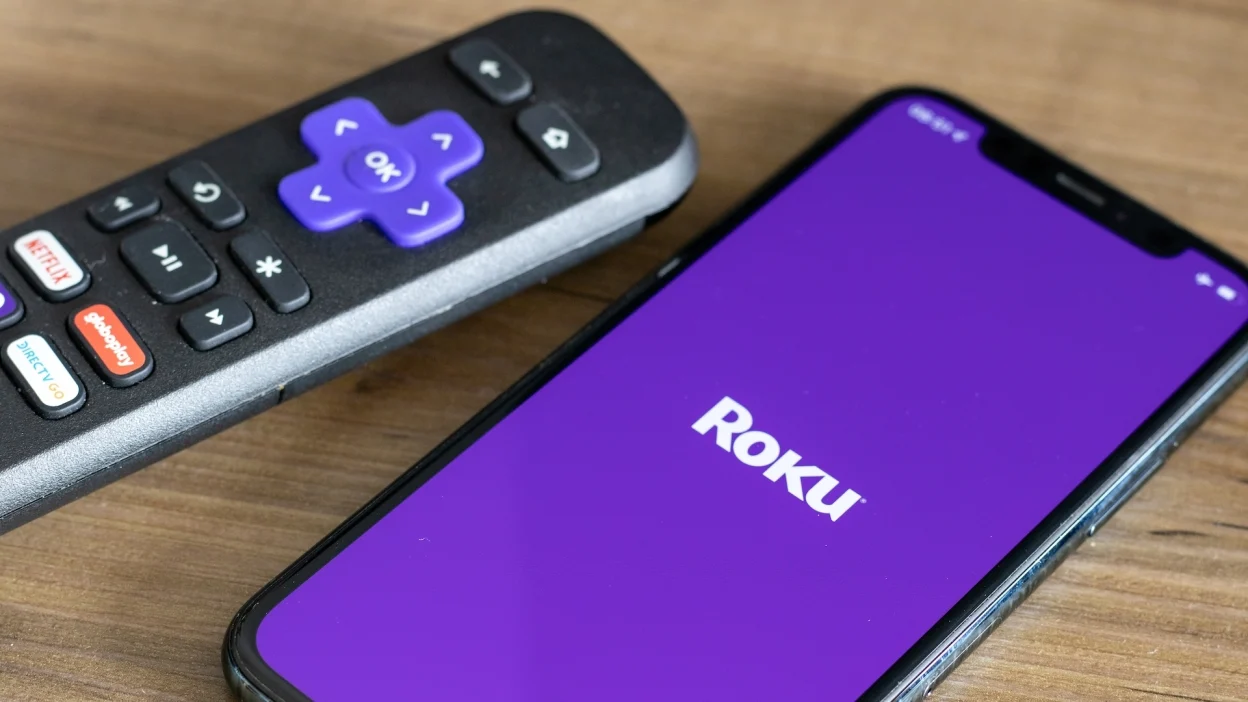

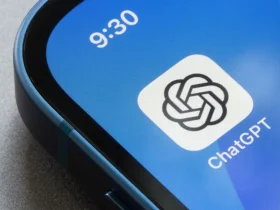
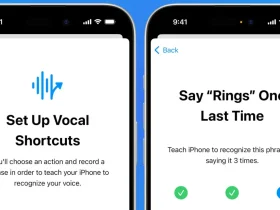
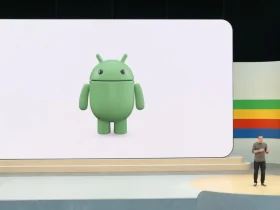
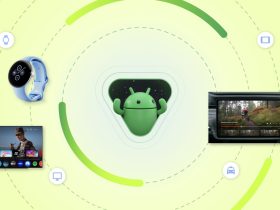

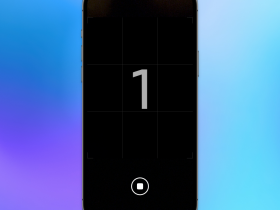
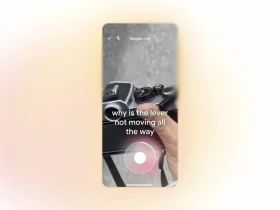

Got a Questions?
Find us on Socials or Contact us and we’ll get back to you as soon as possible.